무엇을 배우게 될까요?
- 오류 1403 원인
- 오류 1403을 수정하는 방법
Canon 프린터 오류 코드 1403은 프린터의 프린트 헤드 또는 카트리지 문제로 인해 화면에 표시되는 일반적인 문제 중 하나입니다. 문제가 발생하면 문제를 해결할 때까지 인쇄 작업이 지연됩니다.
간단히 말해서 이 문제를 해결하려면 잉크를 다시 채워야 합니다. 이 기사에서. 이 문제를 해결하기 위해 시도되고 테스트된 몇 가지 방법이 있으므로 이 게시물만 살펴보세요. 그러나 그 전에 이 질문에 대한 적절한 이유를 알아야 합니다. 따라서 아래를 보고 올바른 설명을 찾으십시오.
더 읽어보기: 캐논 프린터에 에러 5200
캐논 프린터 오류 1403이 발생하는 이유는 무엇입니까?
이러한 캐논 프린터와 관련된 버그가 발생하면 프린터 아이에 문제가 있을 수 있습니다. 그러나 경우에 따라 카트리지와 관련된 문제가 있을 수도 있습니다.
프린터의 카트리지가 손상되거나 손상된 경우 특정 오류 코드가 나타날 수 있습니다. 이것은 실제로 거의 모든 프린터 오류의 가장 중요한 요인 중 하나입니다. 이 경우 프린터의 카트리지가 제대로 작동하는지 확인해야 합니다. 그렇지 않으면 가능한 빨리 교체해야 합니다.
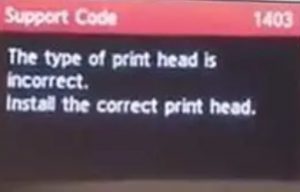
어떻게 캐논 오류 1403를 해결하려면?
또한 프린터 헤드가 제대로 배치되지 않은 경우 잘못된 오류 코드가 표시될 수 있습니다. 이것은 이 결함에 대한 또 다른 잠재적인 설명입니다. 따라서 프린터 헤드가 올바른 위치에 올바르게 배치되었는지 확인해야 합니다.
이 두 가지가 이 문제의 주요 원인입니다. 또한 몇 가지 다른 문제가 있을 수도 있습니다. 이제 문제 해결에 대한 부분으로 진행해 보겠습니다.
이러한 Canon 프린터 오작동과 관련된 문제로 어려움을 겪고 있다면 이 기사를 확인하십시오. 여기에서는 이 문제를 해결하기 위해 이 섹션에서 오류 1403을 수정하는 방법을 단계별로 설명했습니다.
- 기본적으로 캐논프린터는 꺼져 있어야 합니다. 그런 다음 콘센트 제어에서 플러그를 뽑습니다. 그 후에는 프린터를 보관하지 말고 프린터의 프라임 커버를 조심스럽게 열어야 합니다. 작업이 끝나면 카트리지와 슬라이더를 잡으면 됩니다. 이 단계 후에 카트리지를 제거하고 프린터에서 프린트 헤드를 제거해야 합니다.
- 이제 면을 취하여 알코올 이소프로필과 뜨거운 물의 혼합물에 담가야 합니다. 그런 다음 면 프린트 헤드를 조심스럽게 닦습니다. 또한 카트리지도 세척해야 합니다.
- 떨어지는 잉크의 흔적이 없는지 확인해야 합니다. 이제 카트리지를 건조시키십시오. 청소 프로세스가 완료된 후 카트리지를 프린터로 다시 가져와 프린트 헤드와 함께 배치합니다.
- 작업이 끝나면 프린트 헤드 또는 카트리지가 어디에서나 열리지 않는지 확인해야 합니다. 이제 프린터를 에 연결하고 전원 콘센트를 켭니다.
에러 1403 수정을 시도할 수 있는 추가 솔루션
위에서 언급한 방법으로 번거로움 없이 오류를 해결할 수 있습니다. 그러나 위의 해결 방법을 시도한 후에도 오류가 지속되면 다음 해결 방법을 시도해 보십시오.
Canon 프린터 다시 시작
- 장치에서 오류 1403 문제를 해결하려면 Canon 프린터를 다시 시작할 수 있습니다. 이것은 문제를 해결할 수 있는 최상의 문제 해결 솔루션 중 하나일 수 있습니다. 따라서 장치를 다시 시작하고 캐논프린터가 다시 제대로 작동하는지 확인하십시오. 이렇게 하려면 프린터와 컴퓨터에 연결된 모든 케이블을 분리해야 합니다.
- 프린터에서 케이블을 뽑고 프린터 덮개를 잡고 엽니다. 이제 잠시 기다렸다가 모든 케이블을 적절한 위치에 연결할 수 있습니다. 그런 다음 프린터를 켭니다.
귀하의 캐논 프린터 드라이버 업데이트
오래된 프린터 드라이버는 이러한 오류가 발생할 수 있는 이유 중 하나입니다. 따라서 그것을 제거하는 것이 중요합니다. 캐논 드라이버의 최신 업데이트를 검색합니다.
프린터 드라이버 기본값 변경
- 시작 메뉴로 이동하여 설정을 클릭한 다음 ‘프린터 및 팩스’를 선택합니다.
- 이제 프린터를 마우스 오른쪽 버튼으로 클릭하고 속성을 선택합니다.
- 고급 탭에서 기본 인쇄 버튼을 선택한 다음 그에 따라 설정을 변경합니다.
오류 코드 목록에 방문하시기 바랍니다: 캐논 프린터 에러 코드
이상적으로는 위의 단계가 Canon 프린터 오류 코드 1403을 해결하는 데 도움이 됩니다. 위의 조치에 대해 질문이 있거나 더 궁금한 점이 있으면 의견 섹션에 의견을 남길 수 있습니다.
지원코드 2113
프린트 출력을 하면 이렇게 뜨고 출력이 안됩니다.
곧 지원 코드와 관련된 기사를 업데이트하겠습니다.